内容介绍
Chrome浏览器的书签同步功能允许用户在不同设备之间同步书签,使得用户可以随时随地访问自己的浏览记录和收藏夹。然而,由于网络环境、账户设置或软件配置等问题,有时会出现书签无法同步的情况。本文将详细解析Chrome书签同步的原理,并提供一系列实用的解决方案,帮助用户解决书签同步问题。

一、Chrome书签同步原理
Chrome书签同步依赖于Google账户。当用户在一个设备上登录Google账户并开启同步功能后,书签数据会自动上传到云端服务器。在其他设备上登录相同的Google账户并开启同步功能,书签数据就会自动下载到本地。这个过程需要稳定的网络连接和正确的账户设置。
二、常见问题及解决方案
1.网络问题
-确保设备连接到稳定的网络。如果网络不稳定或速度较慢,可能会导致书签同步失败。用户可以尝试重新连接网络或更换网络环境。
-如果可能的话,尝试使用有线连接或更靠近路由器以获得更好的信号质量。
2.账户问题
-确保在所有设备上使用相同的Google账户登录Chrome。如果账户不同,书签数据将无法同步。
-检查账户设置,确保已经开启了书签同步选项。在Chrome浏览器中,点击右上角的菜单按钮,选择“设置”,然后找到“同步和Google服务”选项,确保“同步”功能已经开启。
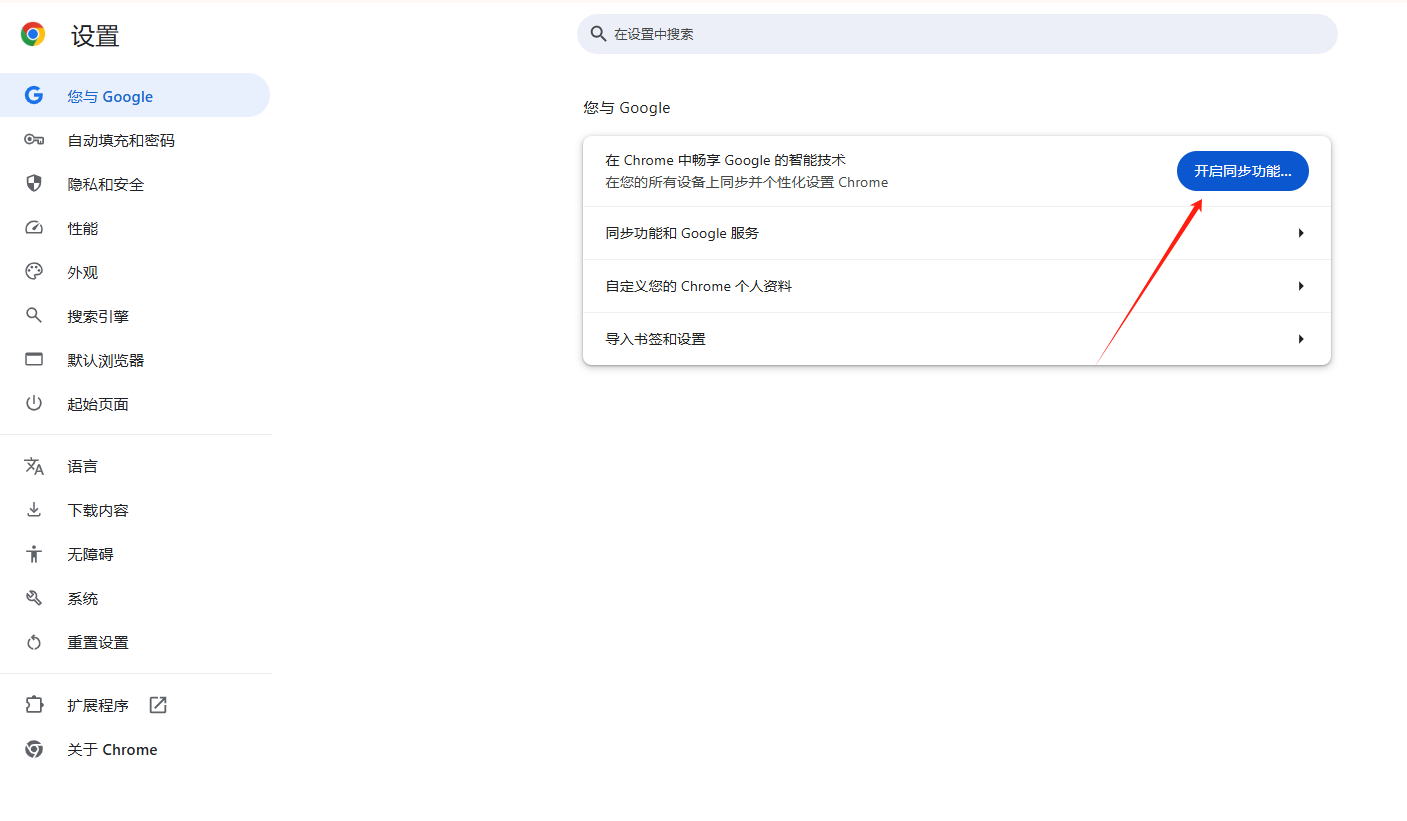
3.缓存和Cookie
-有时候浏览器缓存和Cookie可能会导致书签同步问题。尝试清除浏览器缓存和Cookie,然后重新尝试同步书签。在Chrome浏览器中,可以通过设置菜单中的“隐私设置和安全性”选项来清除缓存和Cookie。
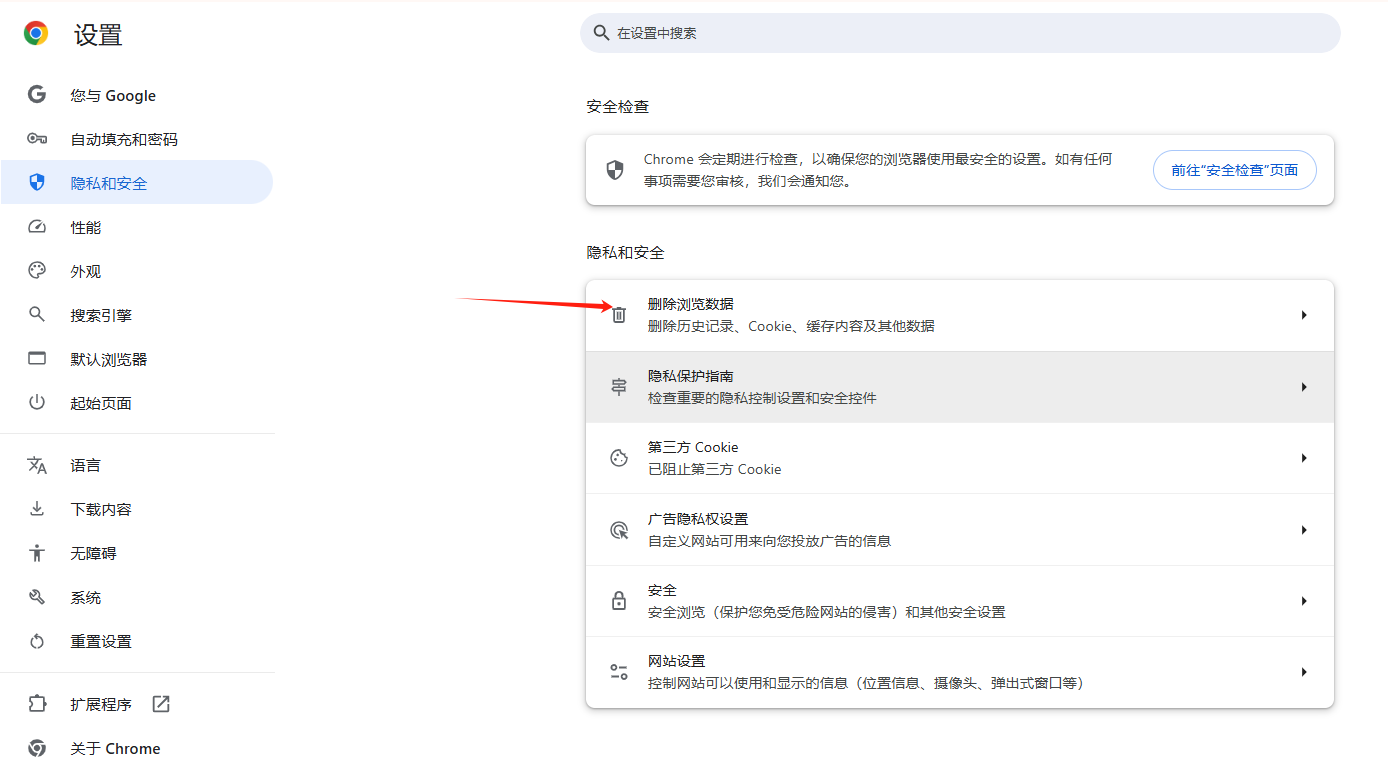
4.扩展程序冲突
-某些浏览器扩展程序可能会干扰书签同步功能。尝试禁用或卸载最近安装的扩展程序,然后检查书签是否能成功同步。
5.手动强制同步
-如果以上方法都无法解决问题,可以尝试手动强制同步书签。在Chrome浏览器的地址栏中输入`chrome://sync-internals`,然后在打开的页面中找到“立即同步帐户数据”选项并点击它。这将强制Chrome浏览器与服务器进行同步操作。
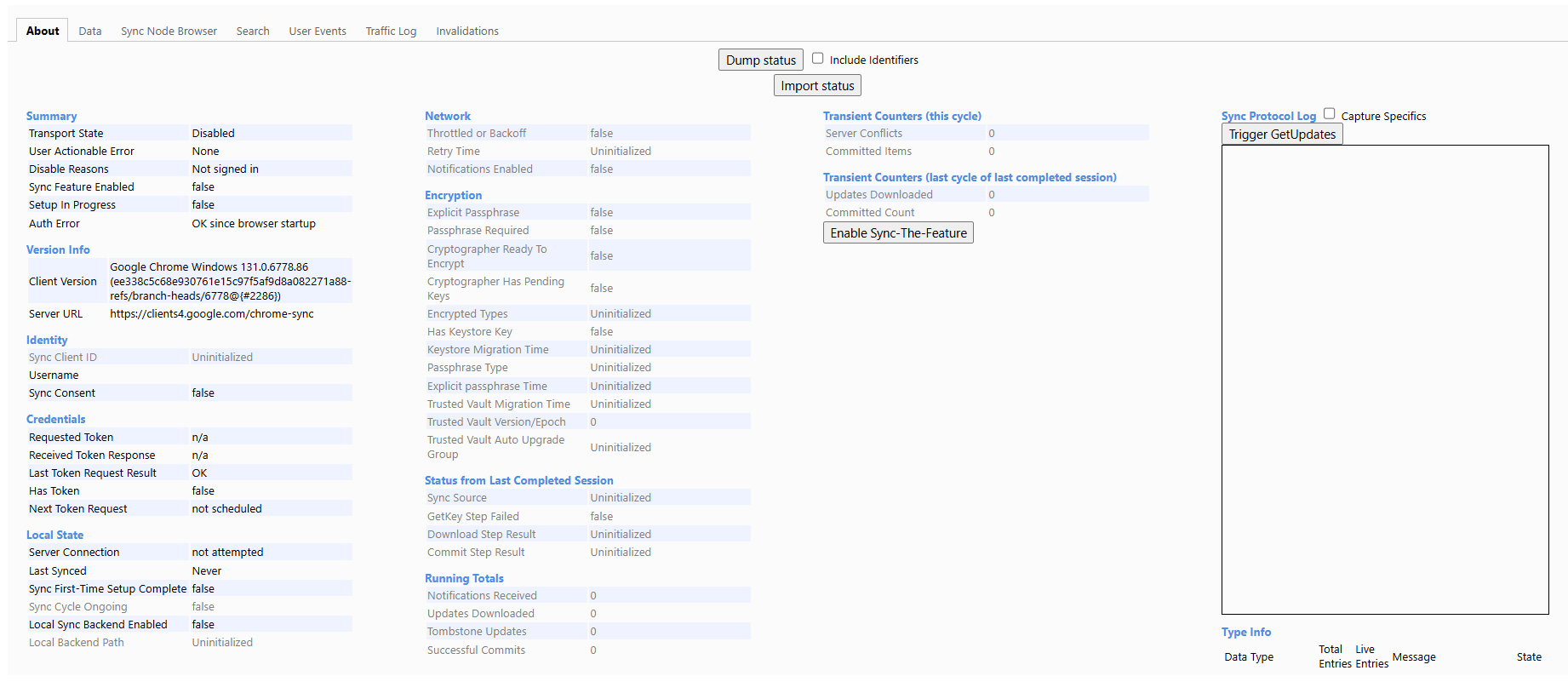
6.使用第三方工具
-如果Chrome自带的同步功能无法满足需求,可以考虑使用第三方工具来实现书签同步。例如,EverSync插件可以通过云同步来解决Chrome在国内的书签同步问题。此外,还有BookmarkHub、xBrowserSync等插件也提供了类似的功能。这些工具通常具有简单易用的界面和强大的同步功能,可以帮助用户轻松实现书签在不同设备之间的同步。
三、总结
Chrome书签同步是一个实用的功能,但在使用过程中可能会遇到一些问题。通过了解Chrome书签同步的原理和常见问题的解决方案,用户可以更好地应对这些问题。在大多数情况下,通过检查网络连接、账户设置、缓存和Cookie、扩展程序冲突等方面的问题,可以解决书签同步问题。如果问题依然存在,可以尝试使用第三方工具来实现书签同步。希望本文提供的信息能够帮助用户解决Chrome书签同步问题,提升浏览体验。
继续阅读
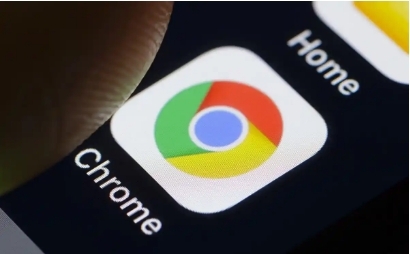
介绍了在谷歌浏览器中启用网页压缩功能的方法,帮助用户节省流量和加快加载速度。

详细介绍在谷歌浏览器中使用快捷方式工具的各种方法,如快捷键设置、鼠标手势运用等,帮助用户快速执行常用操作,节省时间,提升浏览效率。
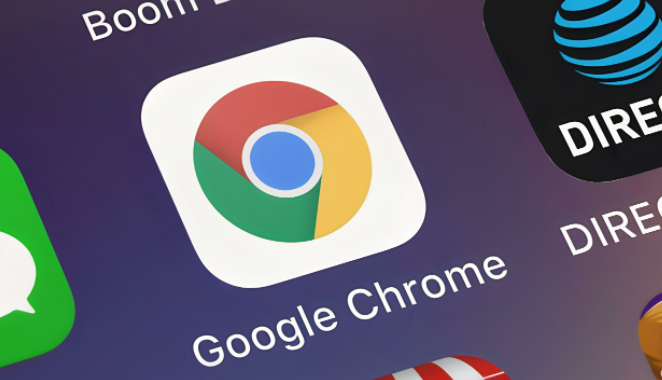
探索多种方法来提高Google Chrome的网页浏览速度,享受更流畅的上网体验。无论是减少插件还是优化设置,都可以帮助您达到目的。
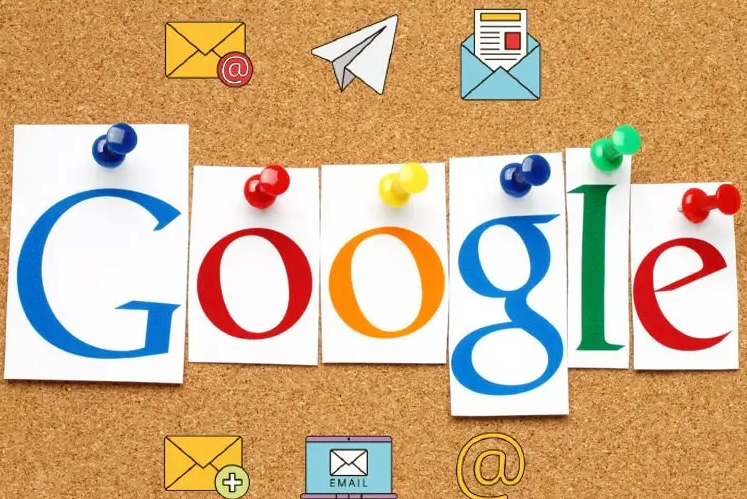
谷歌Chrome浏览器引入增强型网页缓存技术,提升页面加载速度,减少等待时间,优化浏览体验,让用户能够更快速地访问常用网页。
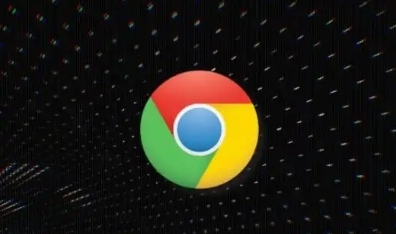
Chrome浏览器硬件安全密钥云同步方案,保障用户密钥的安全同步,增强隐私保护和数据加密安全。
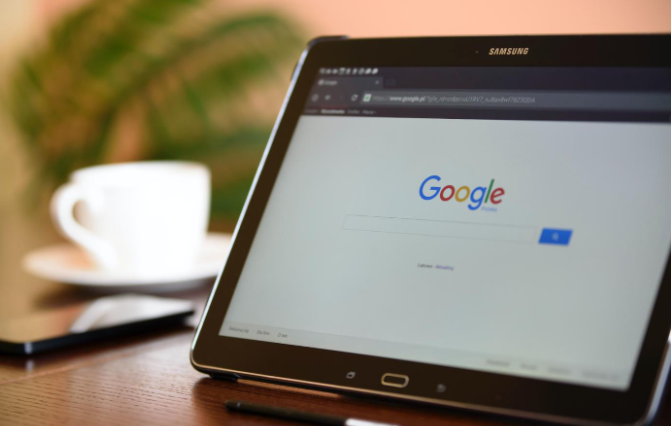
探索在Google浏览器中如何优化网页表单的提交过程,提高用户交互效率和满意度。










